おつかれさまです🐸
ADサーバーにDHCP機能を設定していきます。
サーバーマネージャーから「役割と機能の追加」をクリックします。
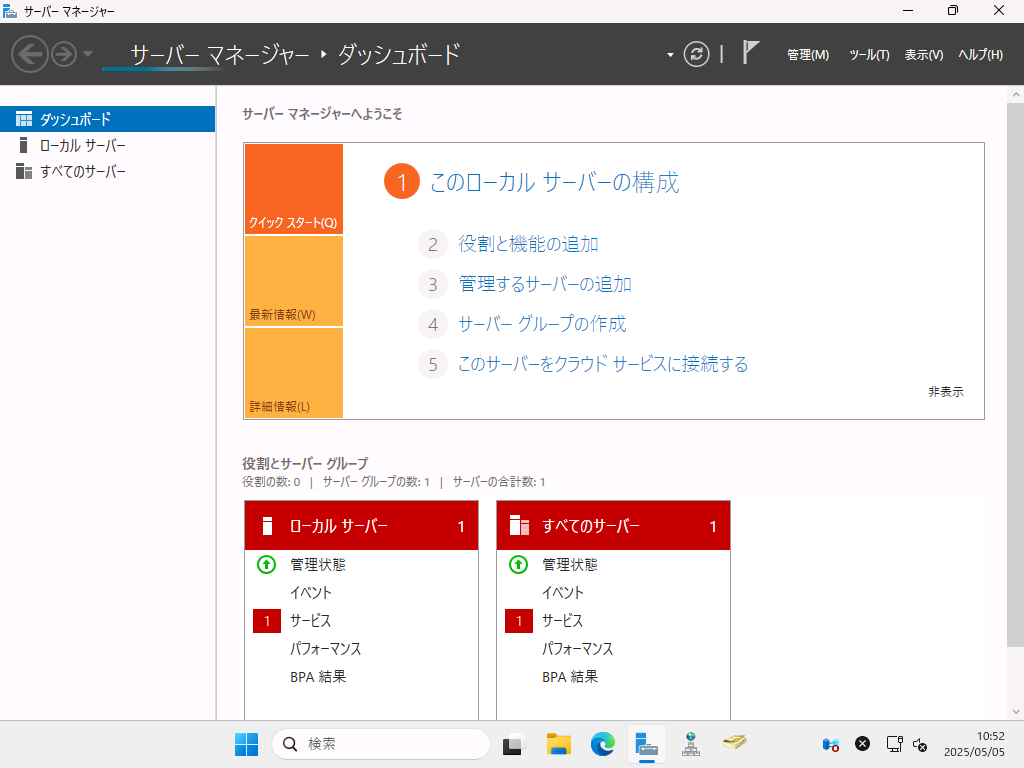
[次へ]をクリックします。
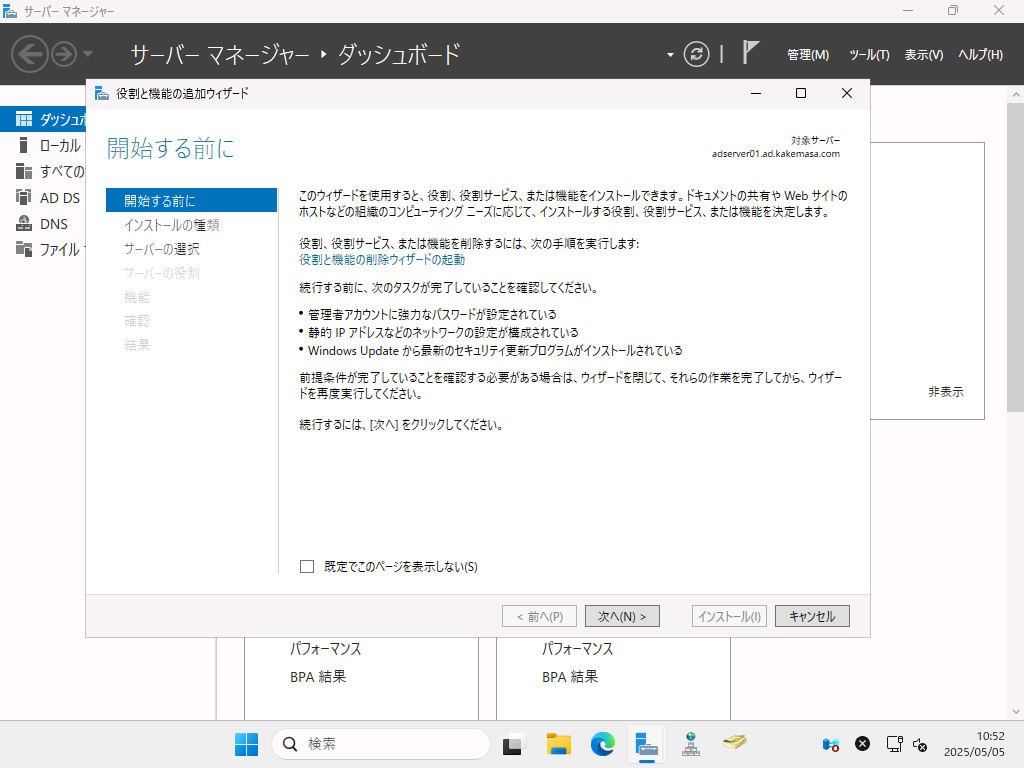
「役割ベースまたは機能ベースのインストール」を選択して[次へ]をクリックします。
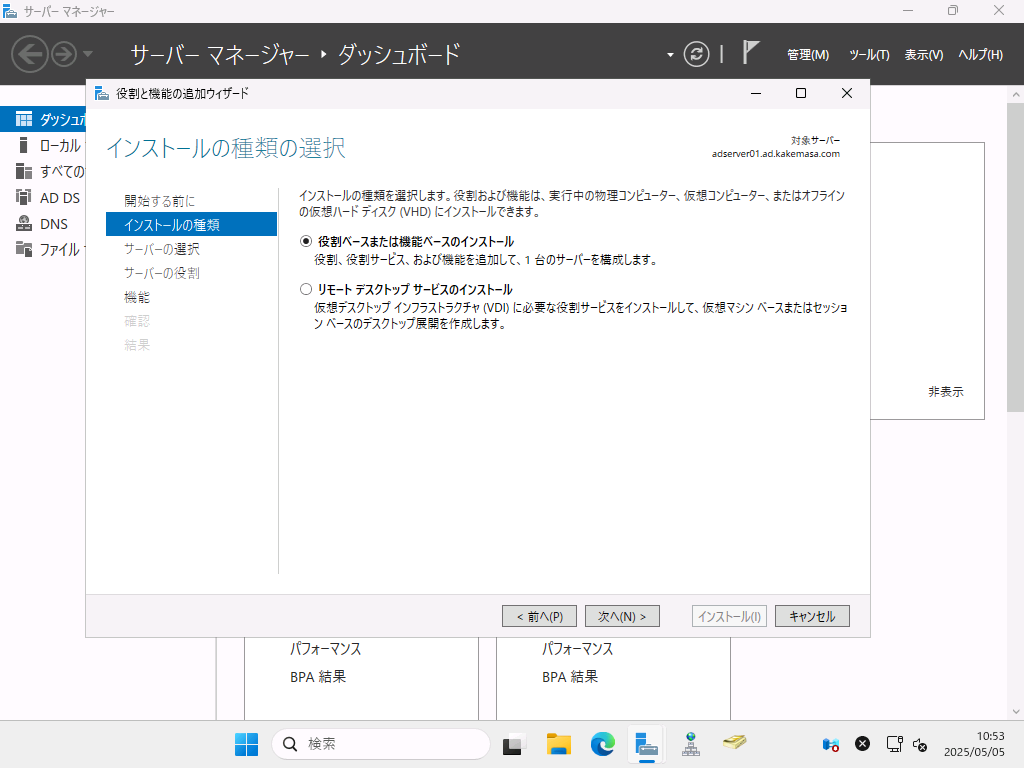
インストール先はこのサーバーなので「adserver01」を選択して[次へ]をクリックします。
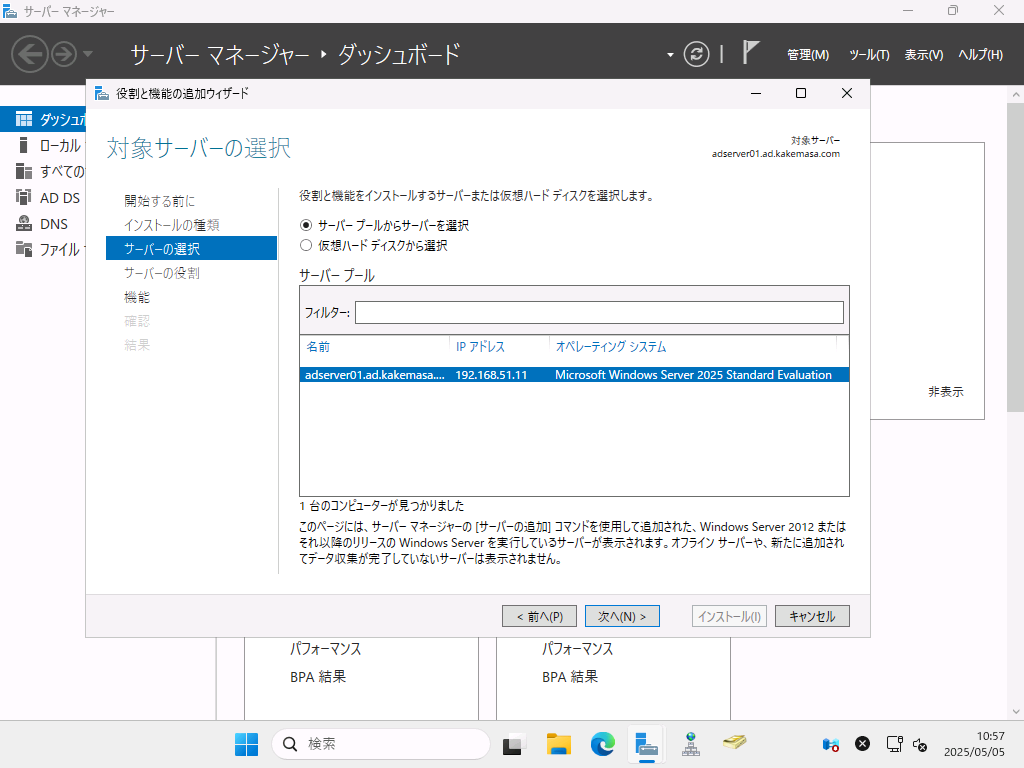
追加する役割「DHCPサーバー」をクリックすると…
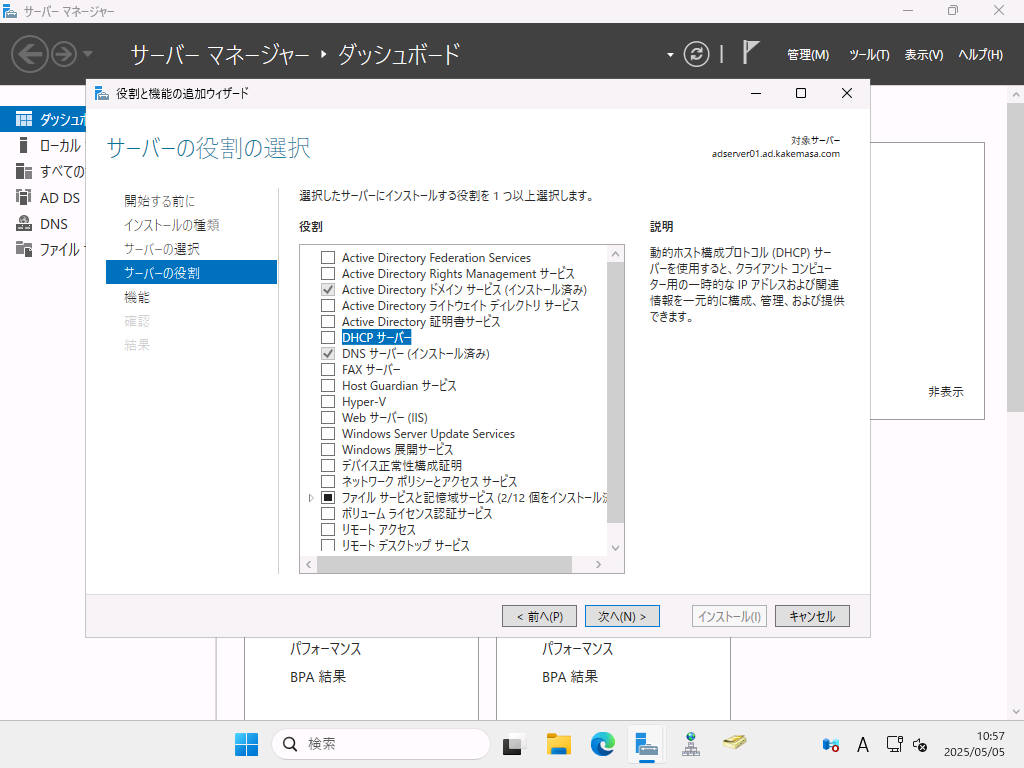
「DHCPサーバー」に付随する機能を確認して[機能の追加]をクリックします。
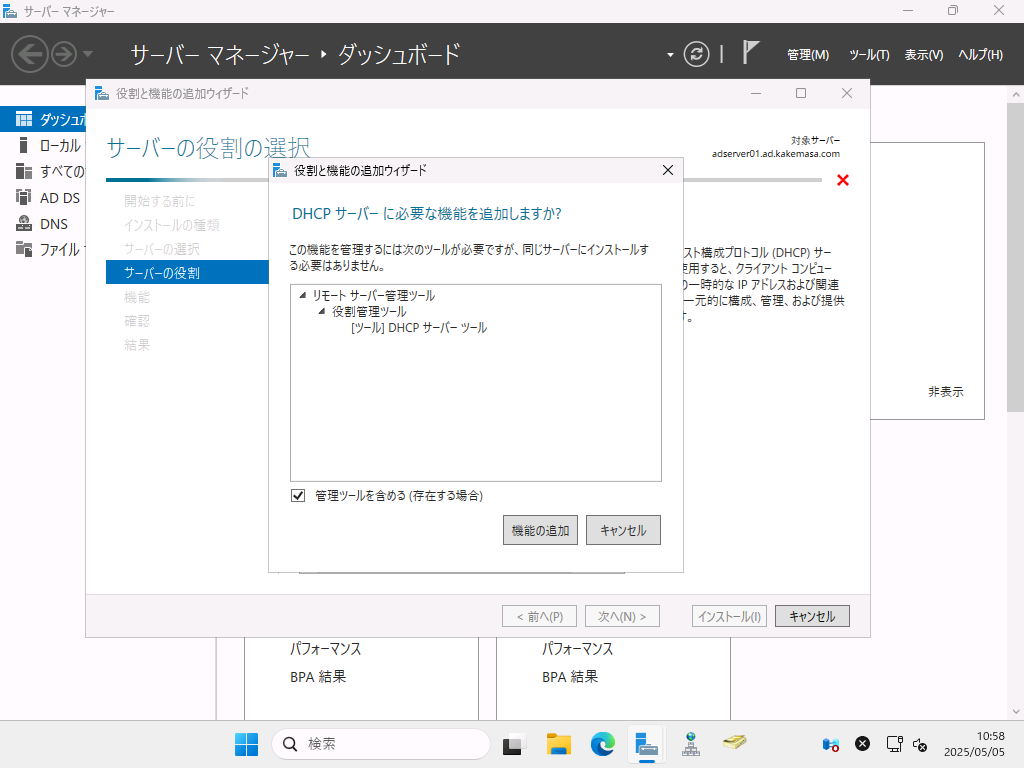
「DHCPサーバー」が選択されたので[次へ]をクリックします。
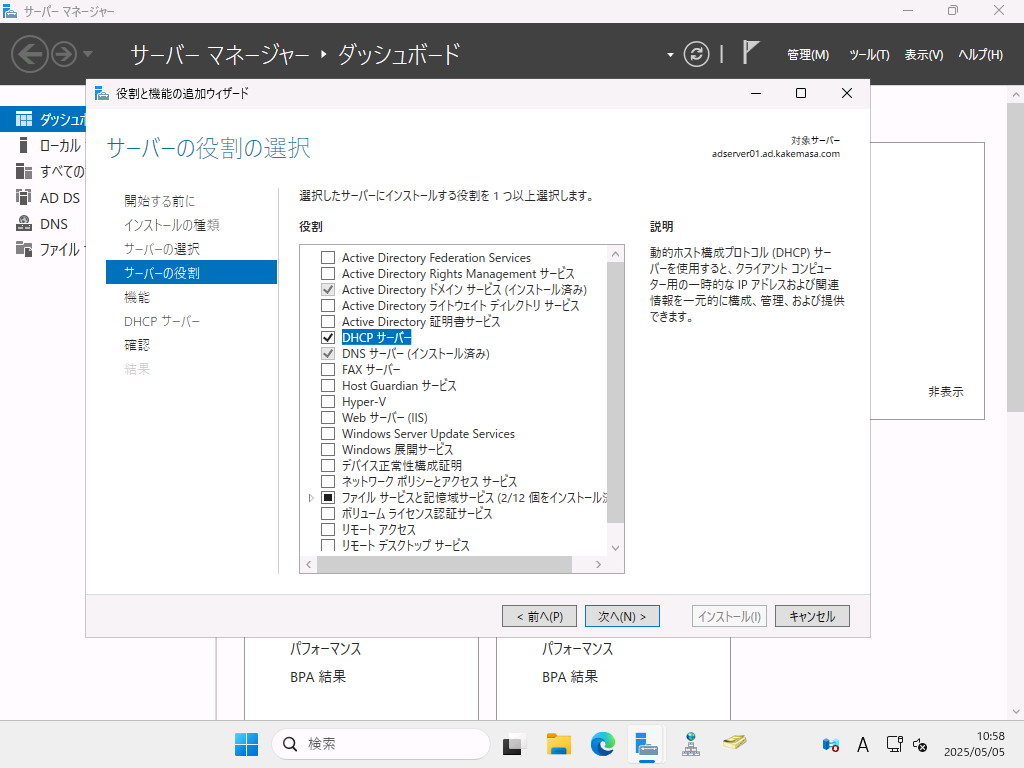
それ以外に追加する機能を選択することができますが、必要なものはセットされてるのでそのまま[次へ]をクリックします。
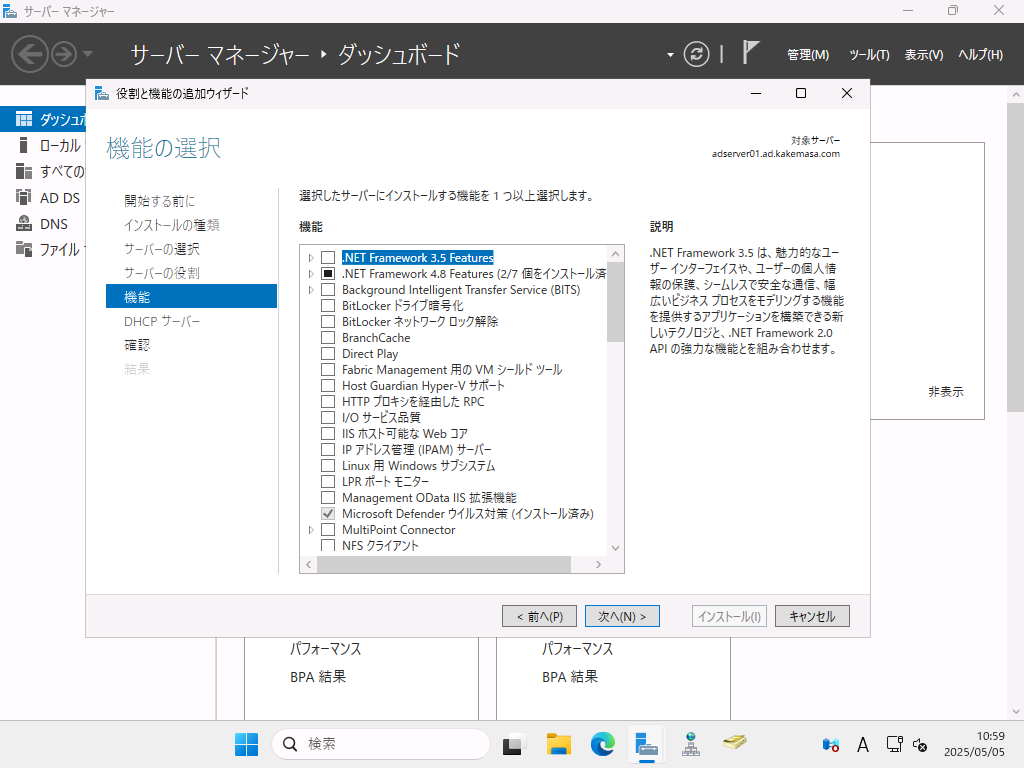
[次へ]をクリックします。
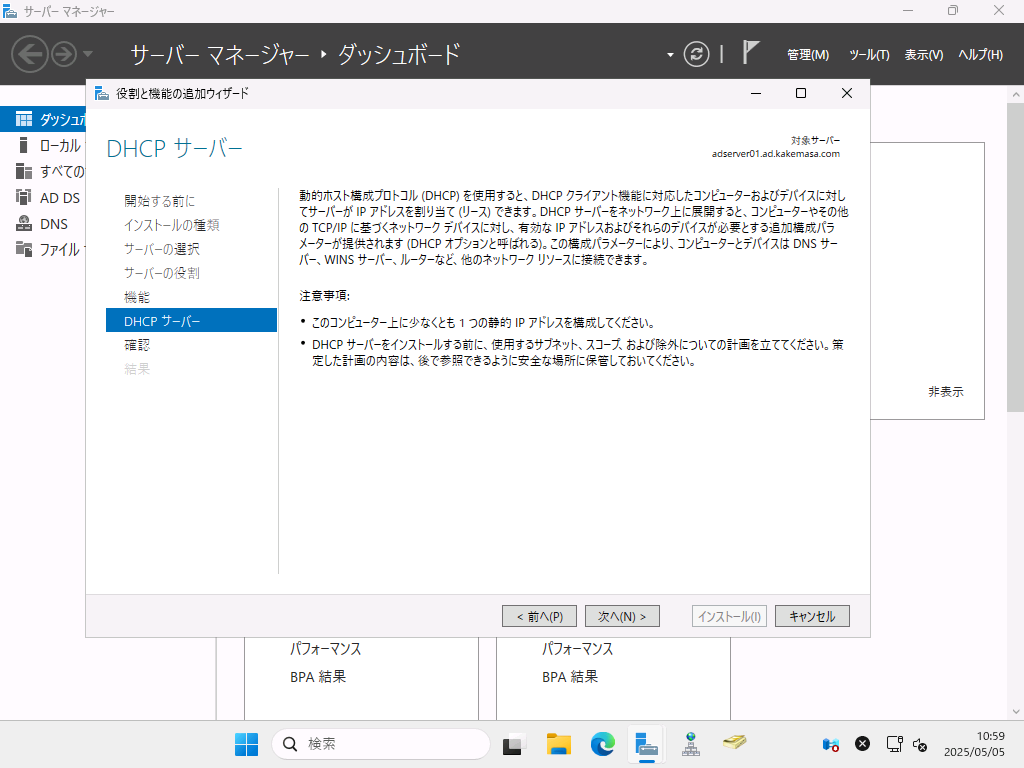
最終確認して[インストール]をクリックします。
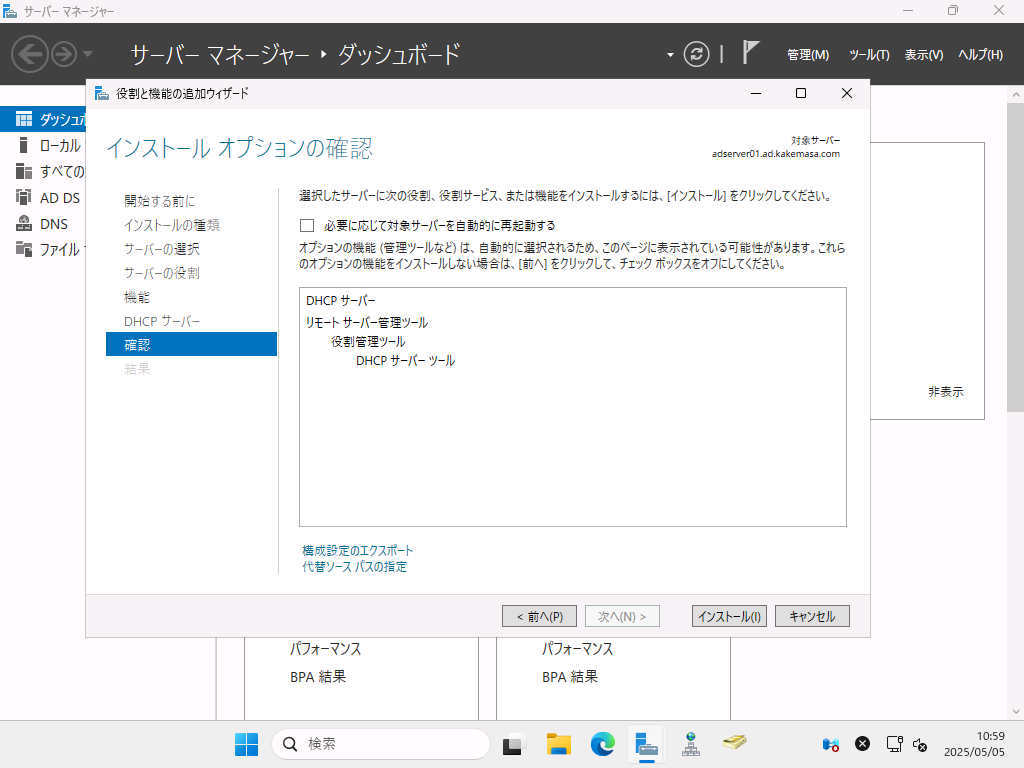
しばらく待ちます…
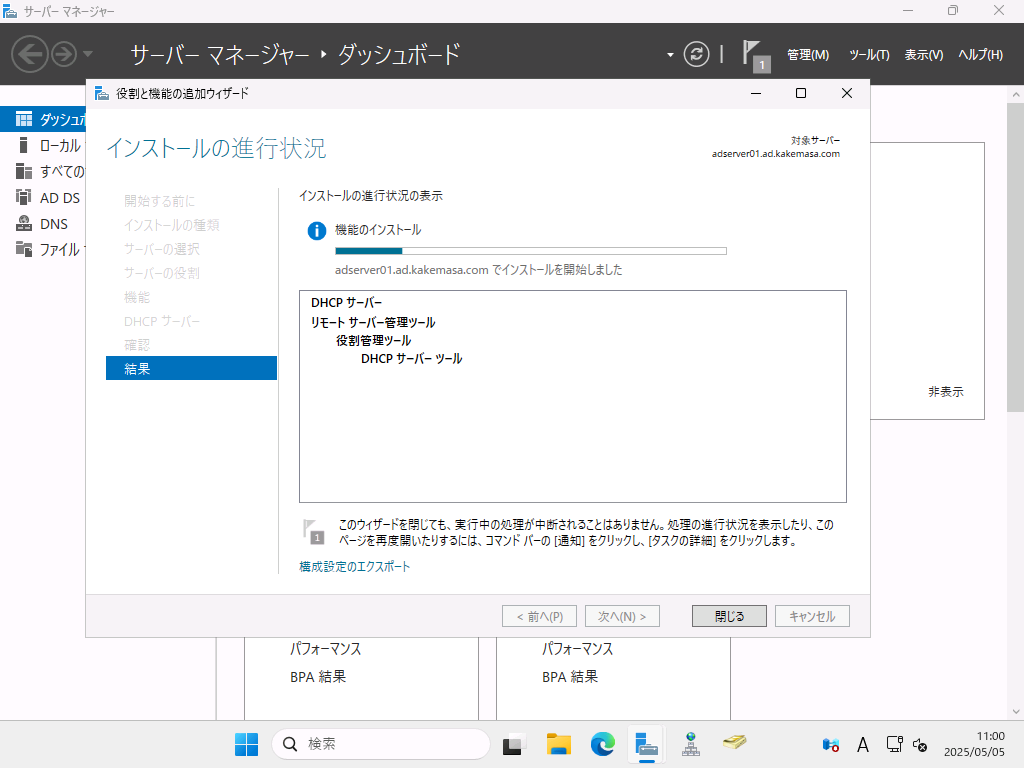
インストールが完了しました。続けてDHCPの設定をするので「DHCP構成を完了する」のリンクをクリックします。

[次へ]をクリックします。
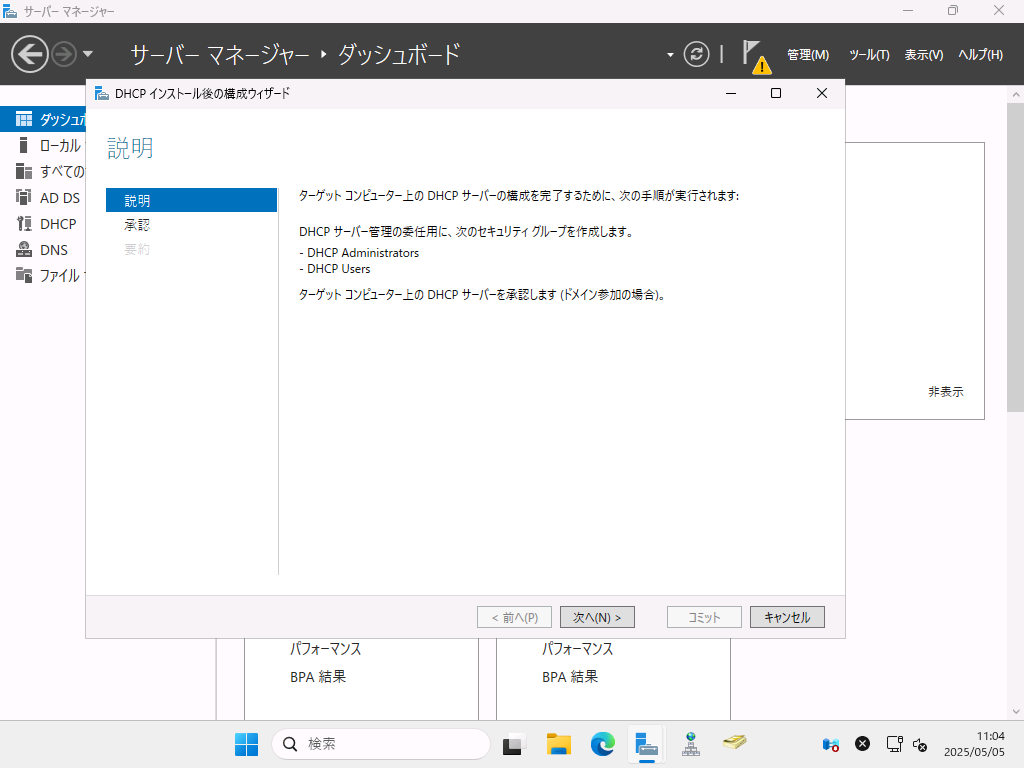
(ドメイン内にDHCPサーバーを勝手に配置されることを防ぐ)承認するための資格情報を指定します。ここではドメインの管理者「KAKEMASA\Administrator」を指定して[コミット]をクリックします。
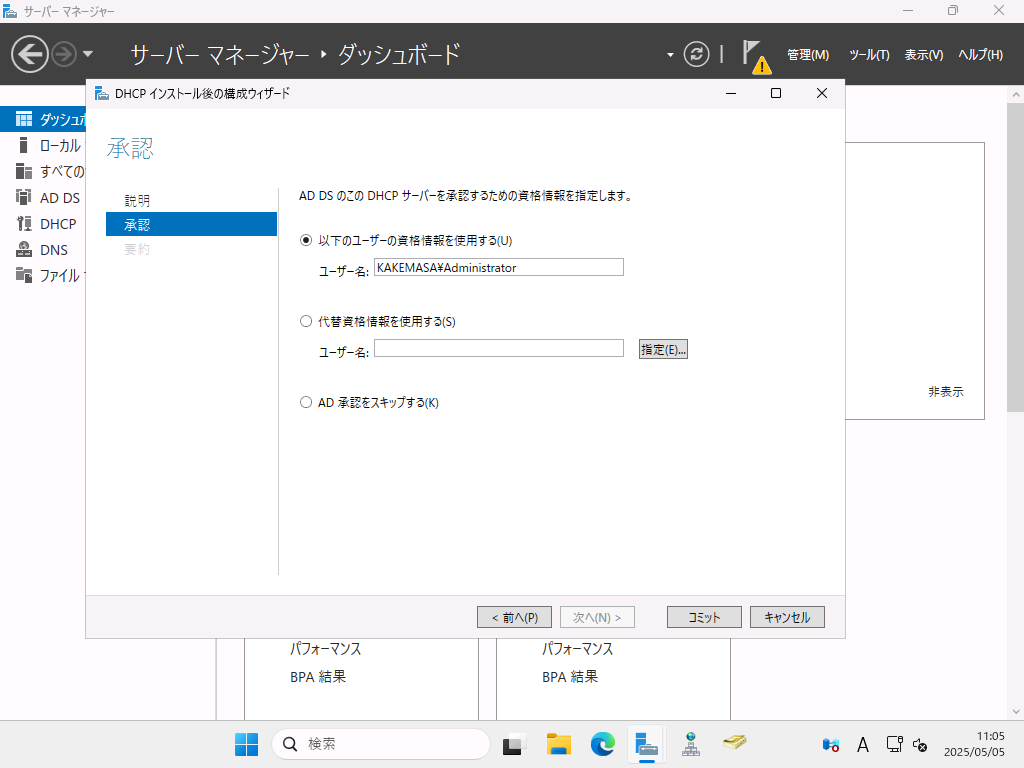
DHCPサーバーの構成が完了したので、[閉じる]をクリックして構成ウィザードを終了します。
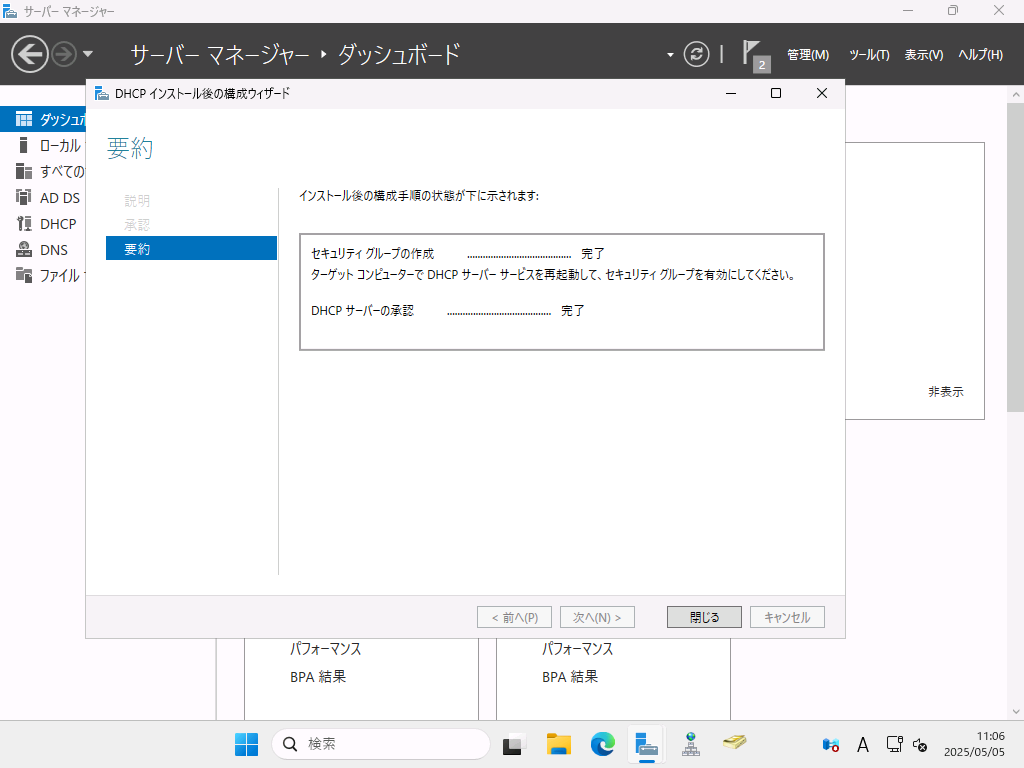
サーバーマネージャー」「DHCP」を選択して表示された「ADSERVER01」を右クリックします。メニューから「DHCPマネージャー」を選択します。
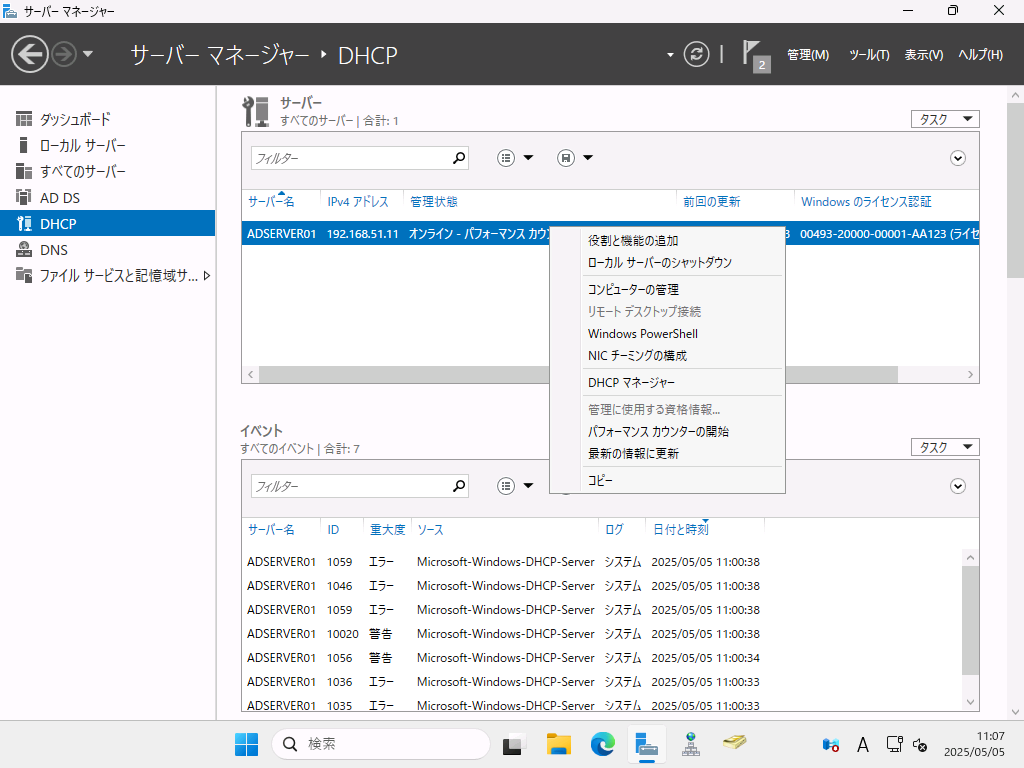
DHCPマネージャーに表示されているサーバー名を右クリックして「すべてのタスク」から「再起動」を選択します。DHCPサービスの再起動が実行されます。
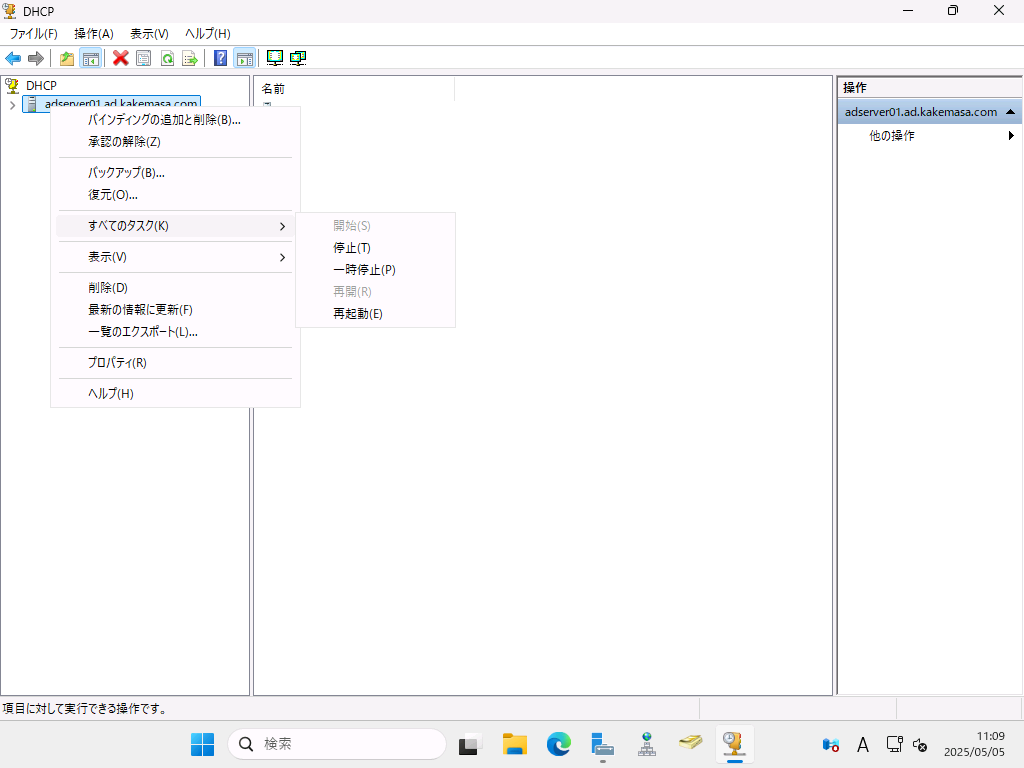
DHCPマネージャーに表示されている「IPv4」を右クリックして「新しいスコープ」を選択します。
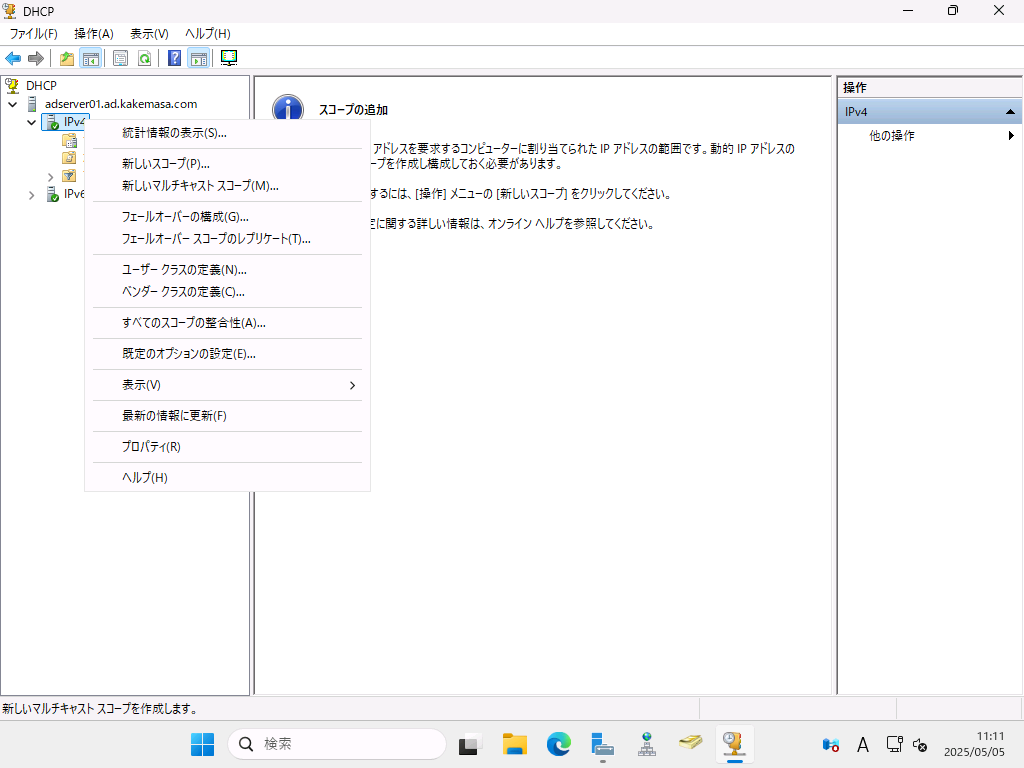
[次へ]をクリックします。
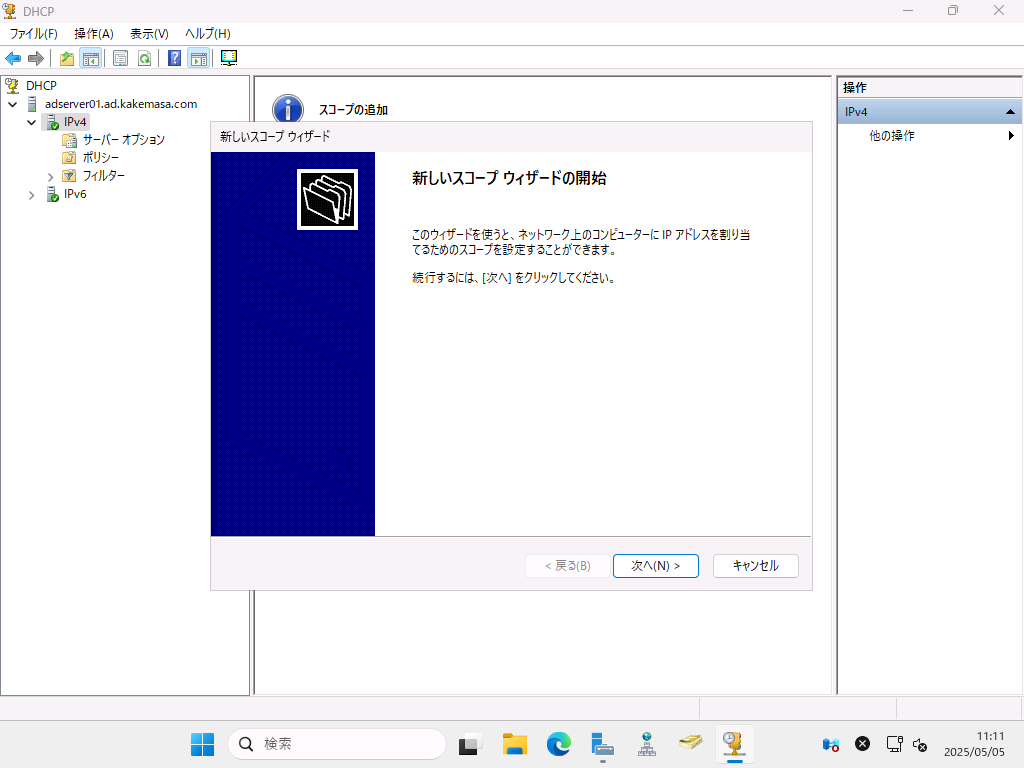
スコープに名前「kakemasa_192.168.51.0」と説明「ad.kakemasa.com」を設定します。適当に…😅
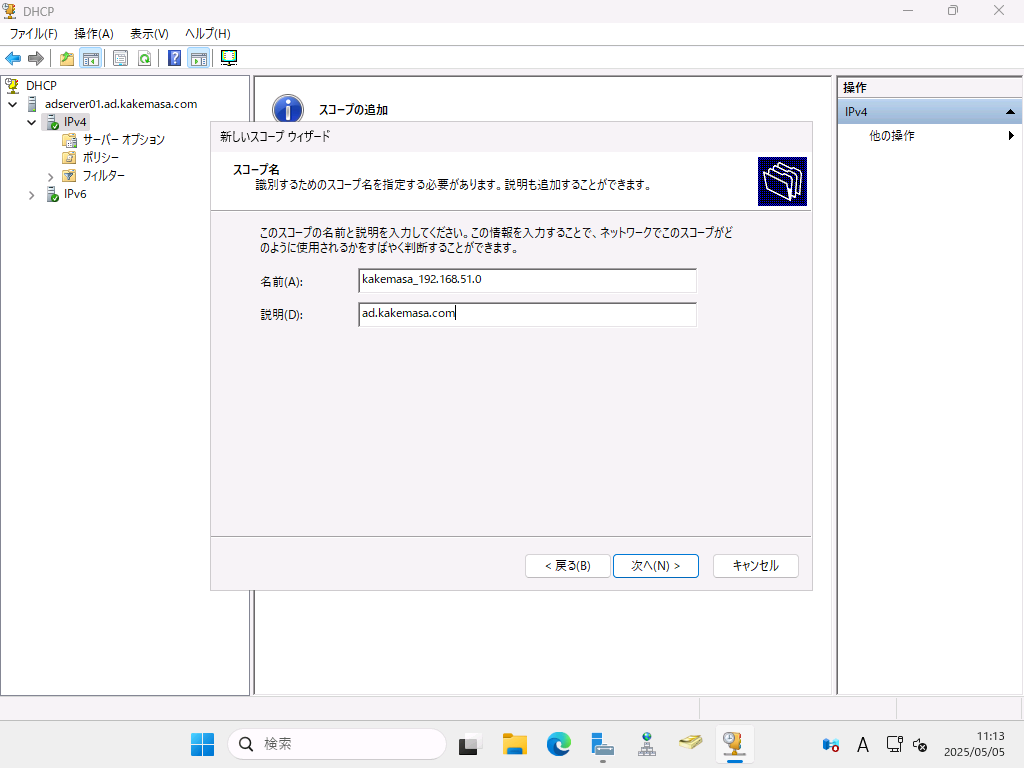
あらかじめ決めていたルール通りに開始(192.168.51.100)と終了(192.168.51.199)のIPアドレスを入力して[次へ]をクリックします。長さやサブネットマスクは既定どおりです。
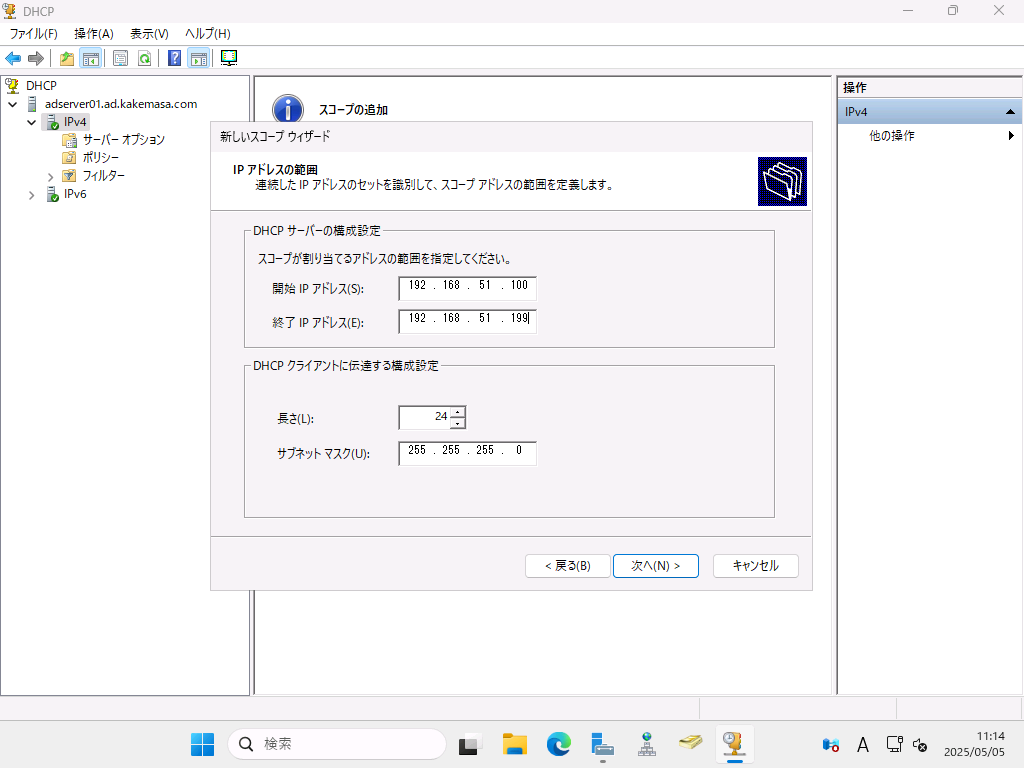
リース期間はデフォルトの8日(もちろん後でも変更可能です)として[次へ]をクリックします。
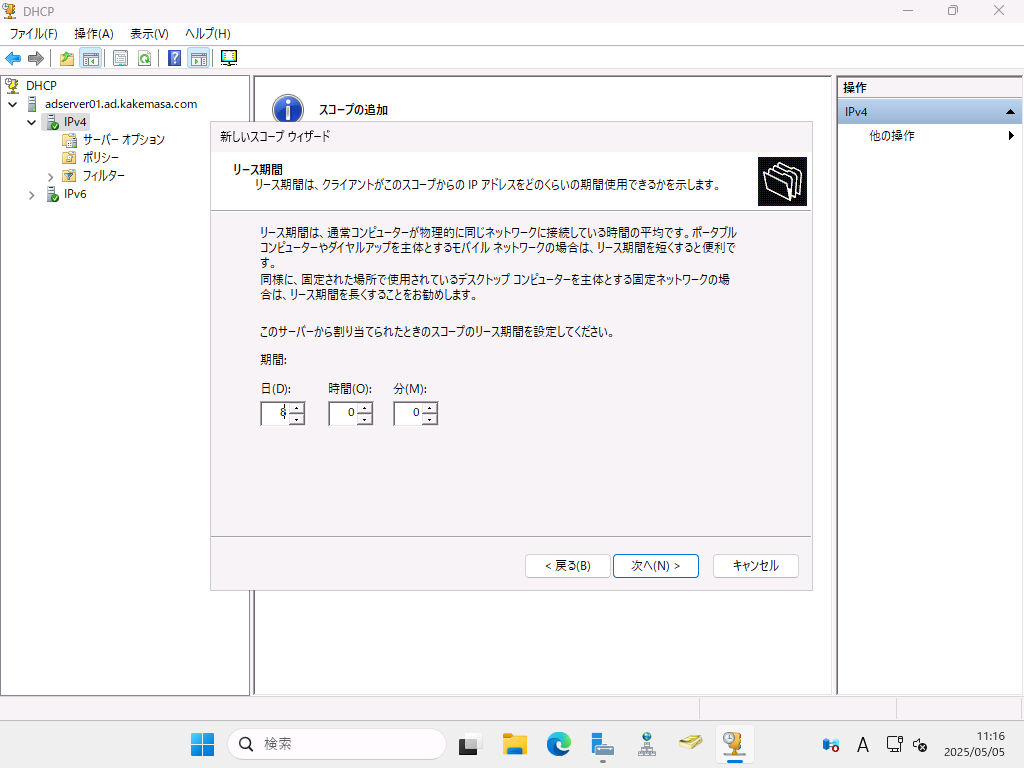
「今すぐオプションを構成する」を選択して[次へ]をクリックします。
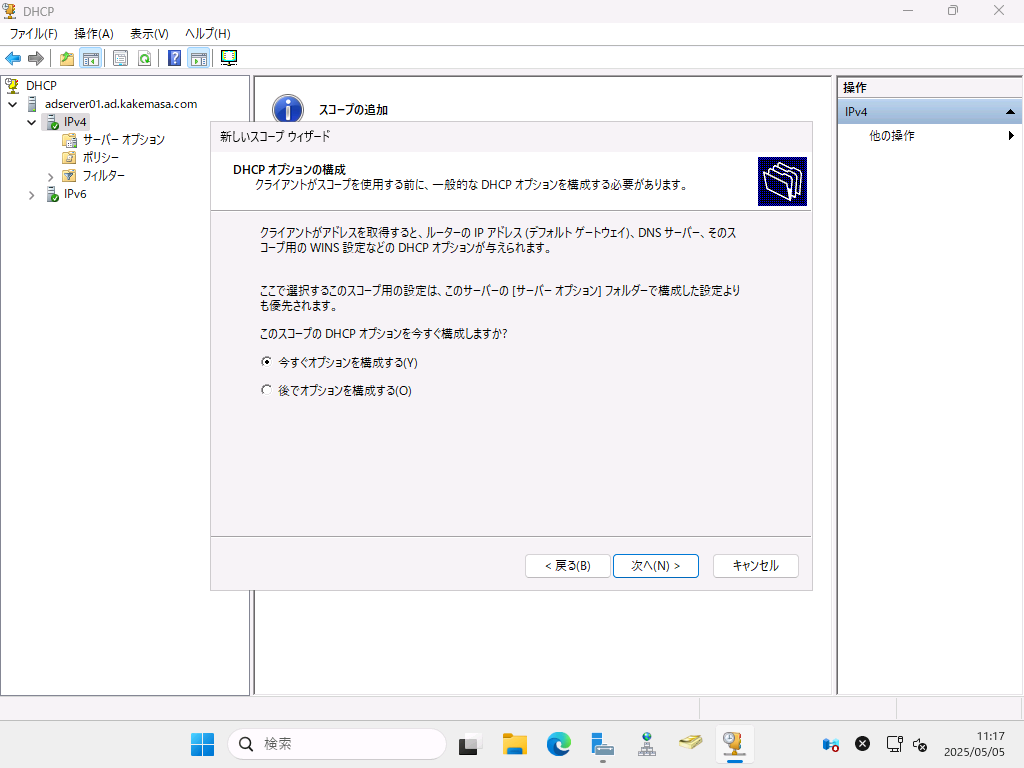
デフォルトゲートウェイはルーターのアドレスを入力します。[次へ]をクリックします。
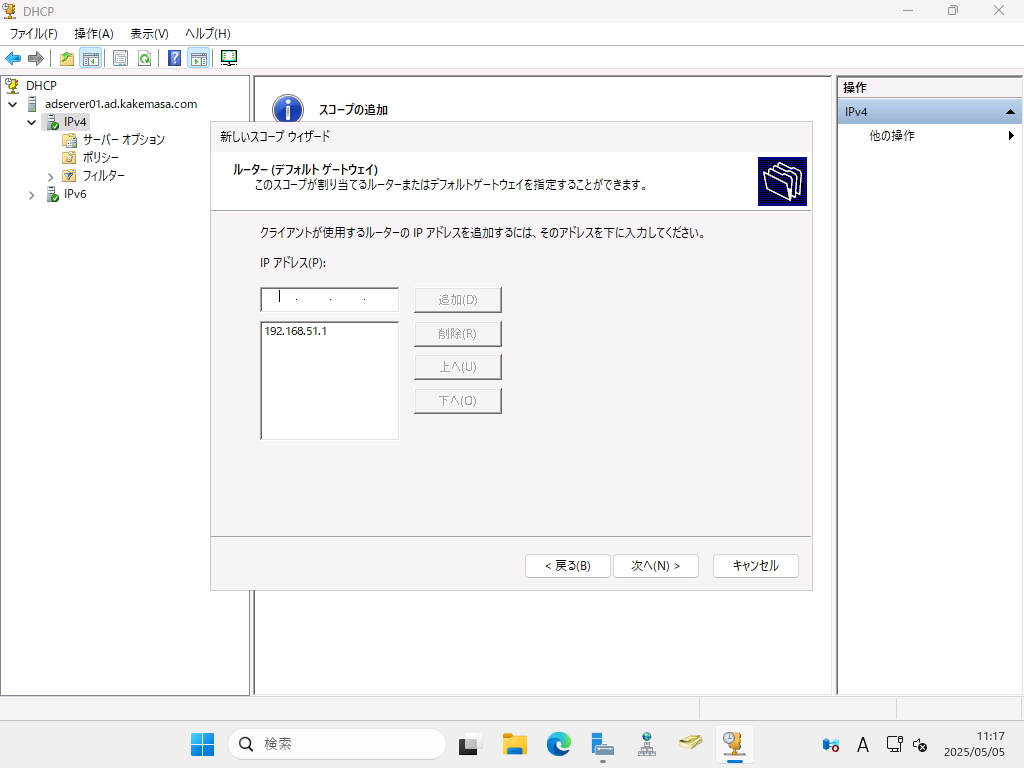
名前解決のための親ドメインとDNSのIPアドレスは既定でいいのですが、元々利用していたルーターのIPアドレスを追加します。保険で…😅
安定してきたら削除してADサーバーとバックアップサーバーを指定することにします。

NetBIOSの名前解決は特に必要ないはずなので今回はWINSサーバーの指定をスルーします。
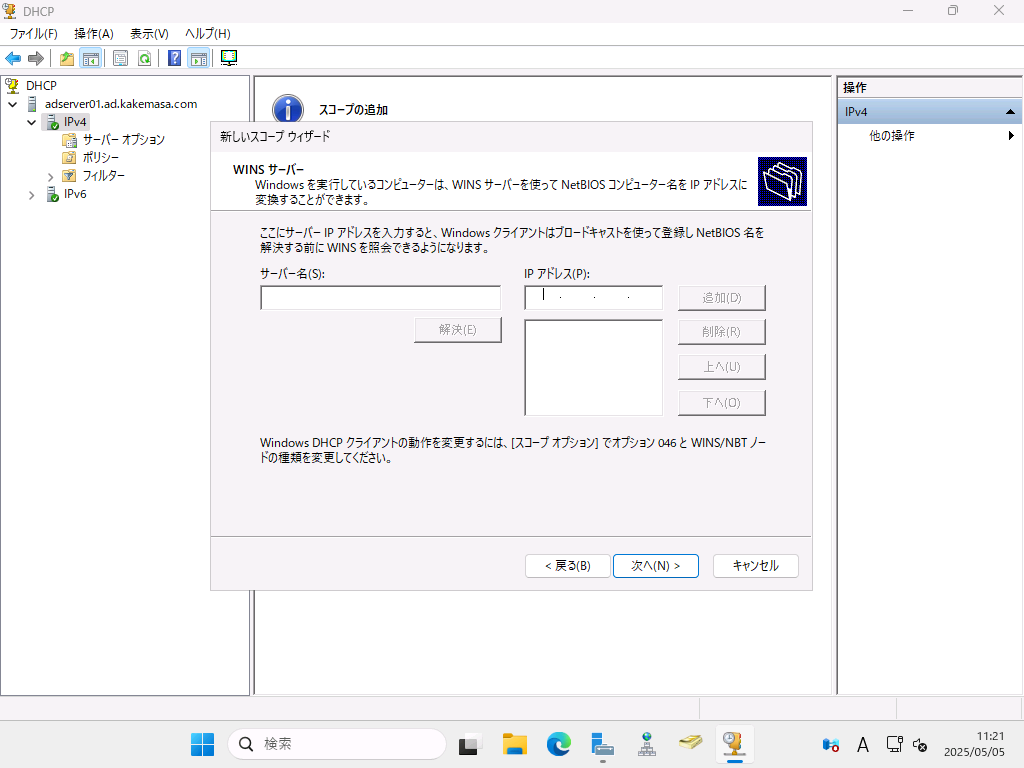
「今すぐアクティブにする」を選択して[次へ]をクリックします。
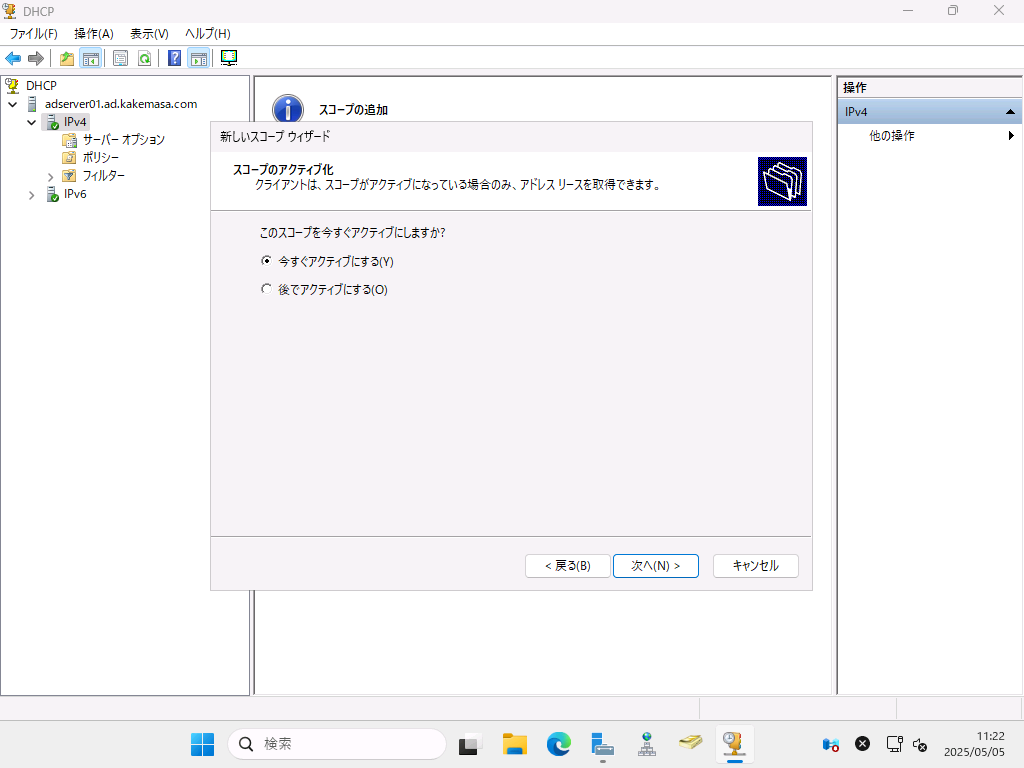
[完了]をクリックしてウィザードを閉じます。
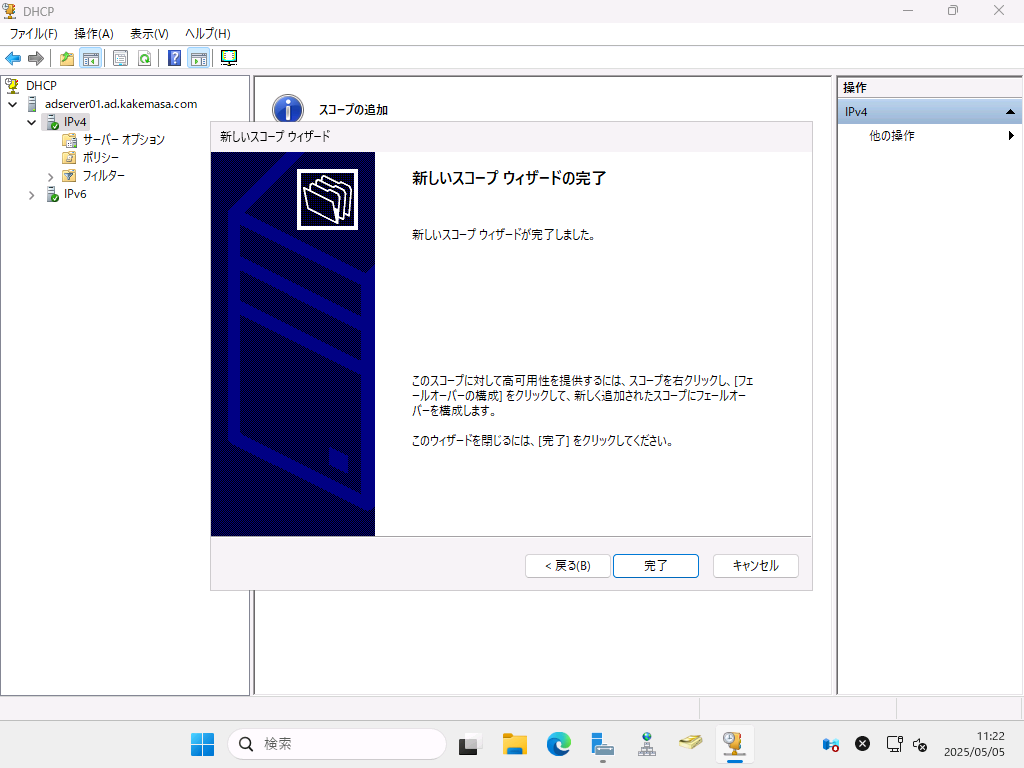
スコープができました。
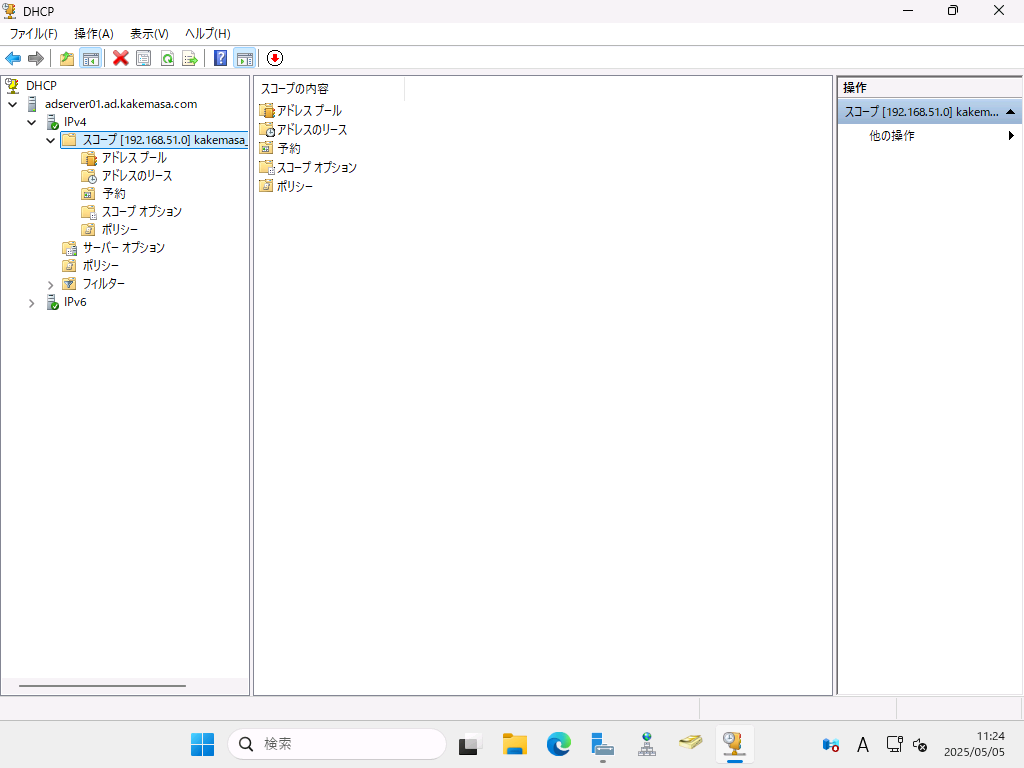
「スコープオプション」の内容を確認します。
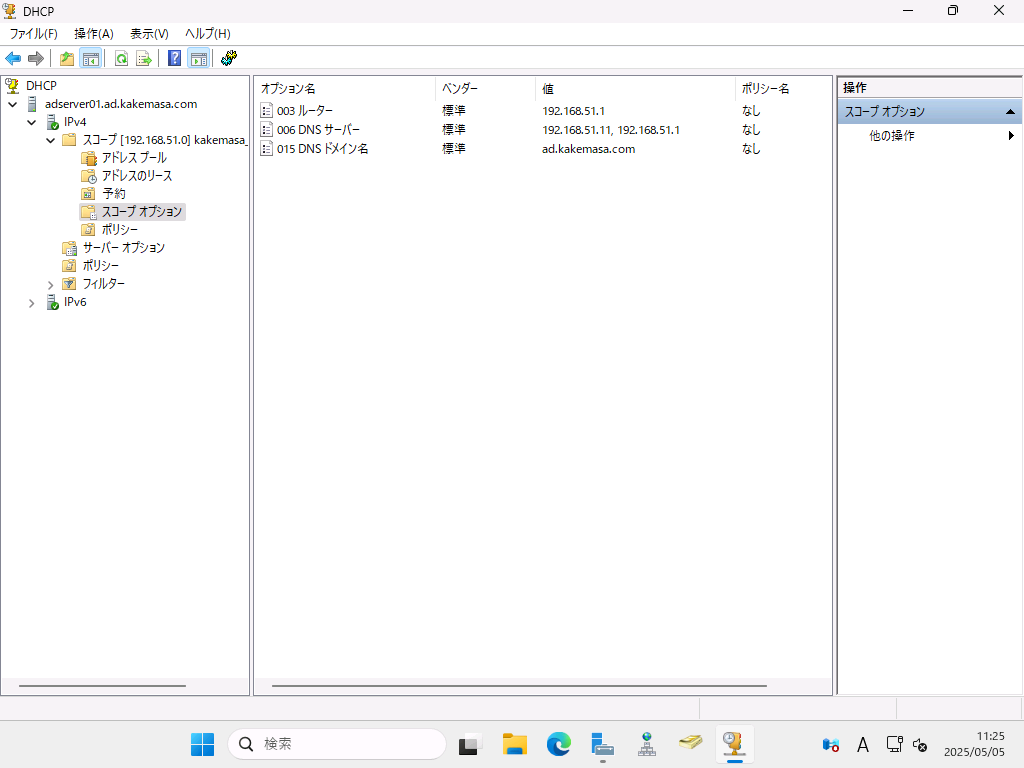
試しにルーターのDHCP機能を停止してみます。
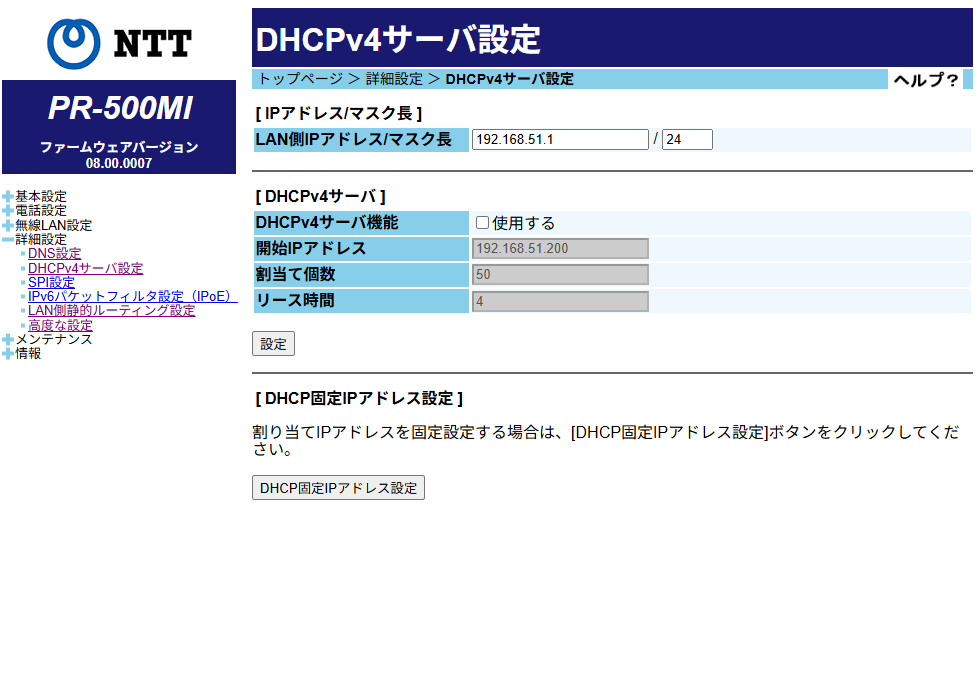
Windows 10のPCでIPアドレスの自動取得が確認できました♪
家族のスマホのネット利用やデレビのサブスク動画も大丈夫そうです。
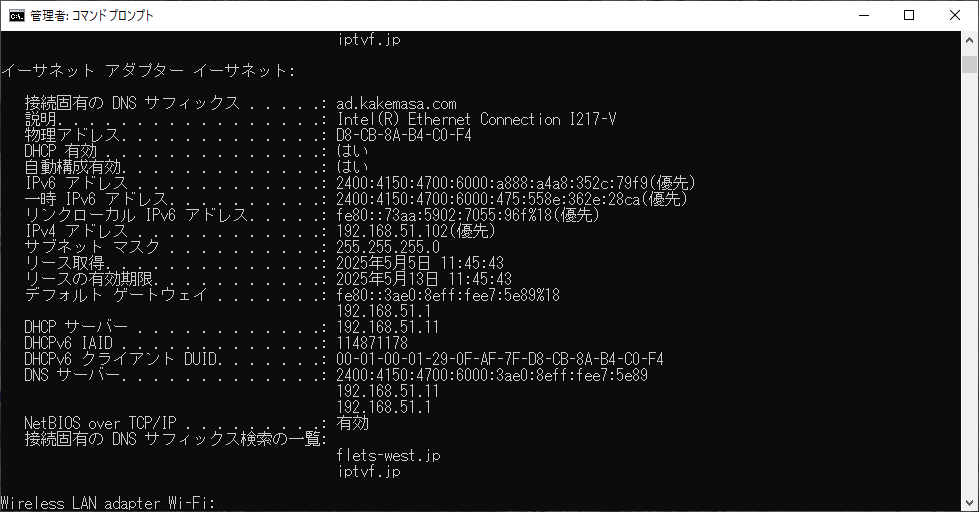
しばらくしてリースの状況を確認しました。
「Pixel-6.ad.kakemasa.com」は私のスマホですが、なんで3個も取得してるのでしょうか…あまりにも増えるようでしたらリース期間を短くするなど対策が必要かも…🙄
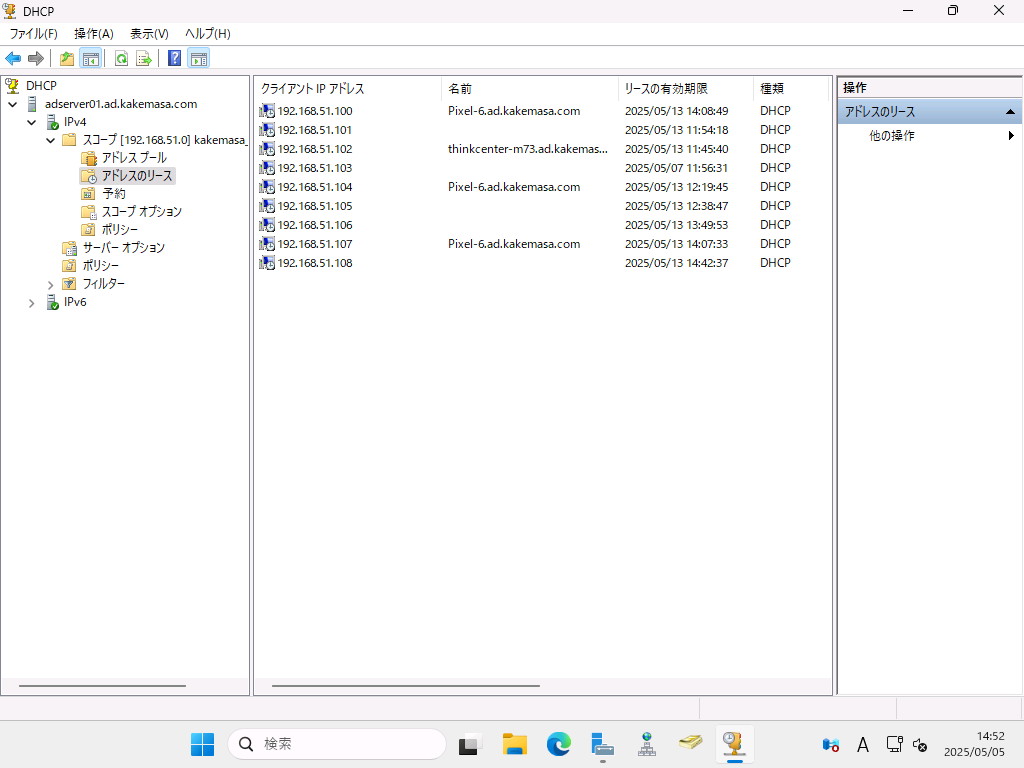
稼働中ですが「DHCP」という名前のチェックポイントを作っておきます。
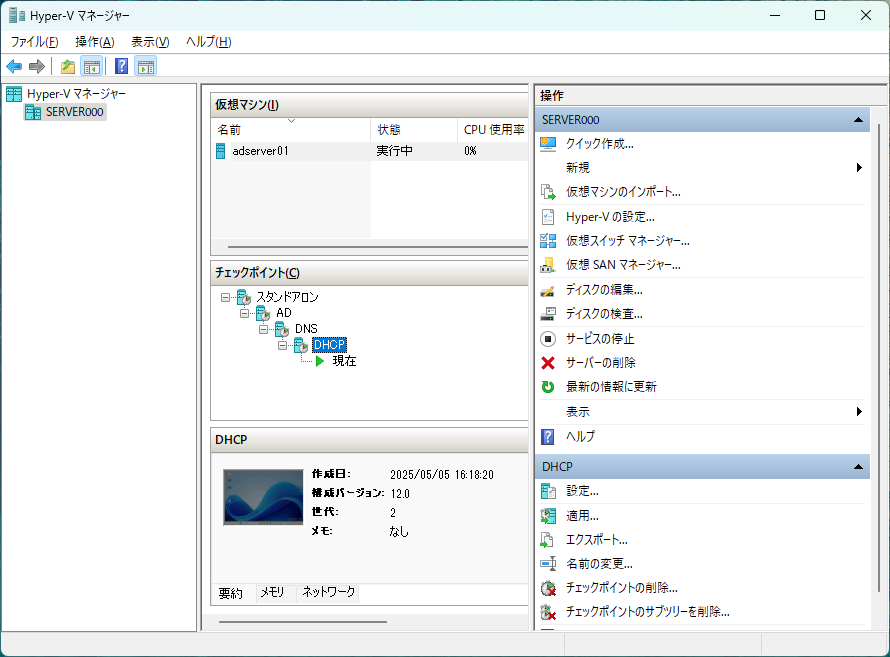
次はバックアップサーバーを作成します…
ぼちぼちですな🐢